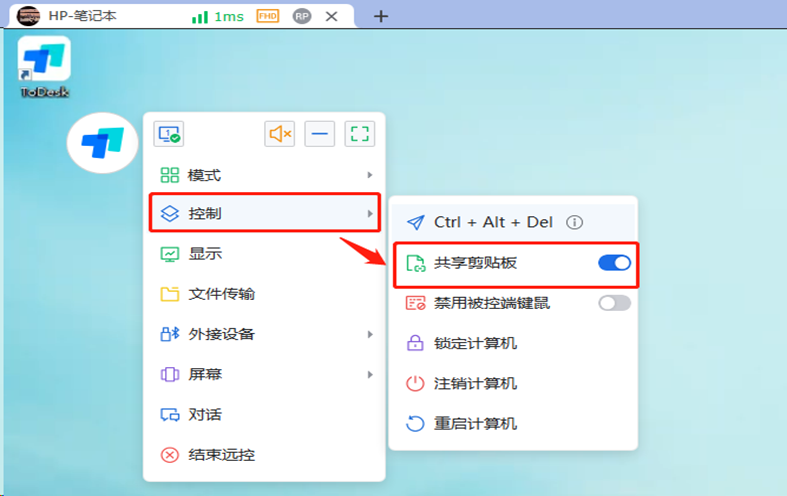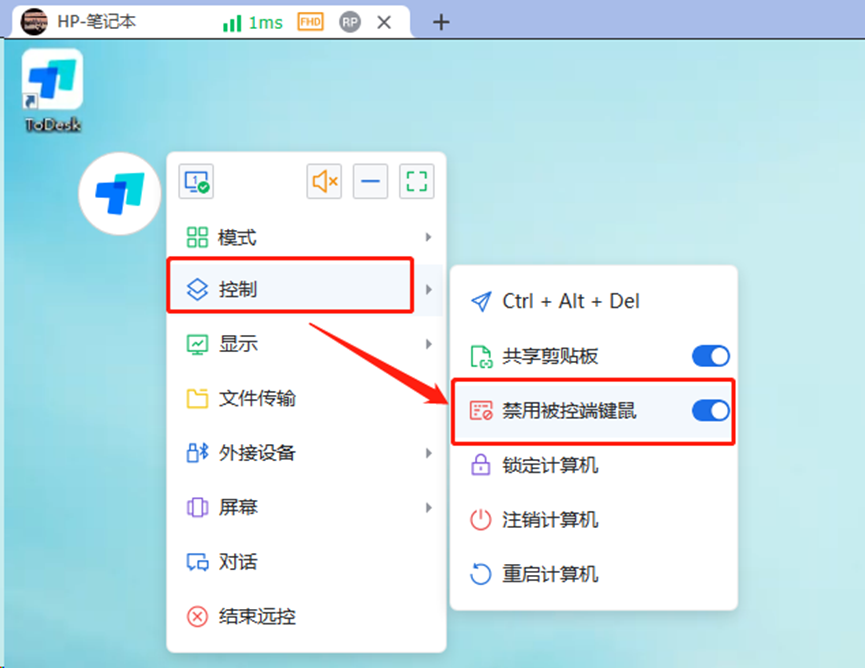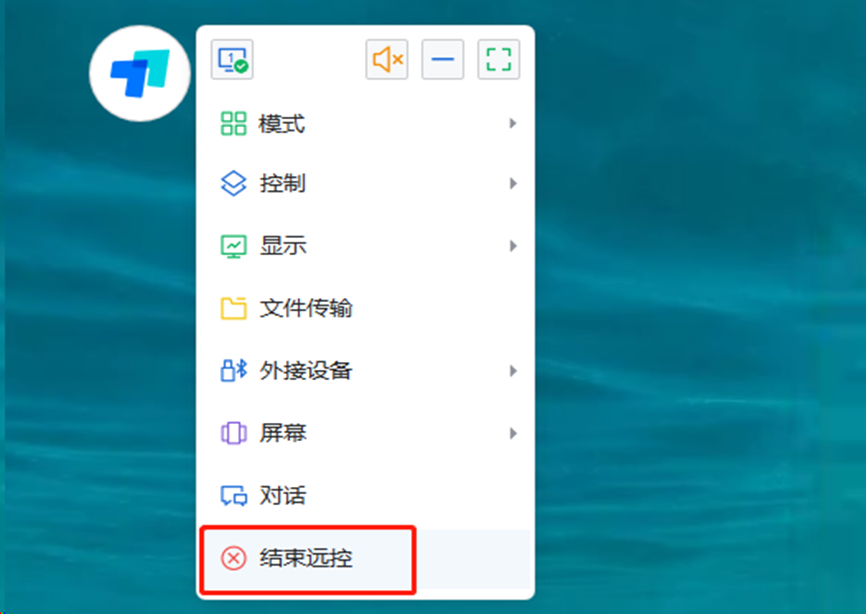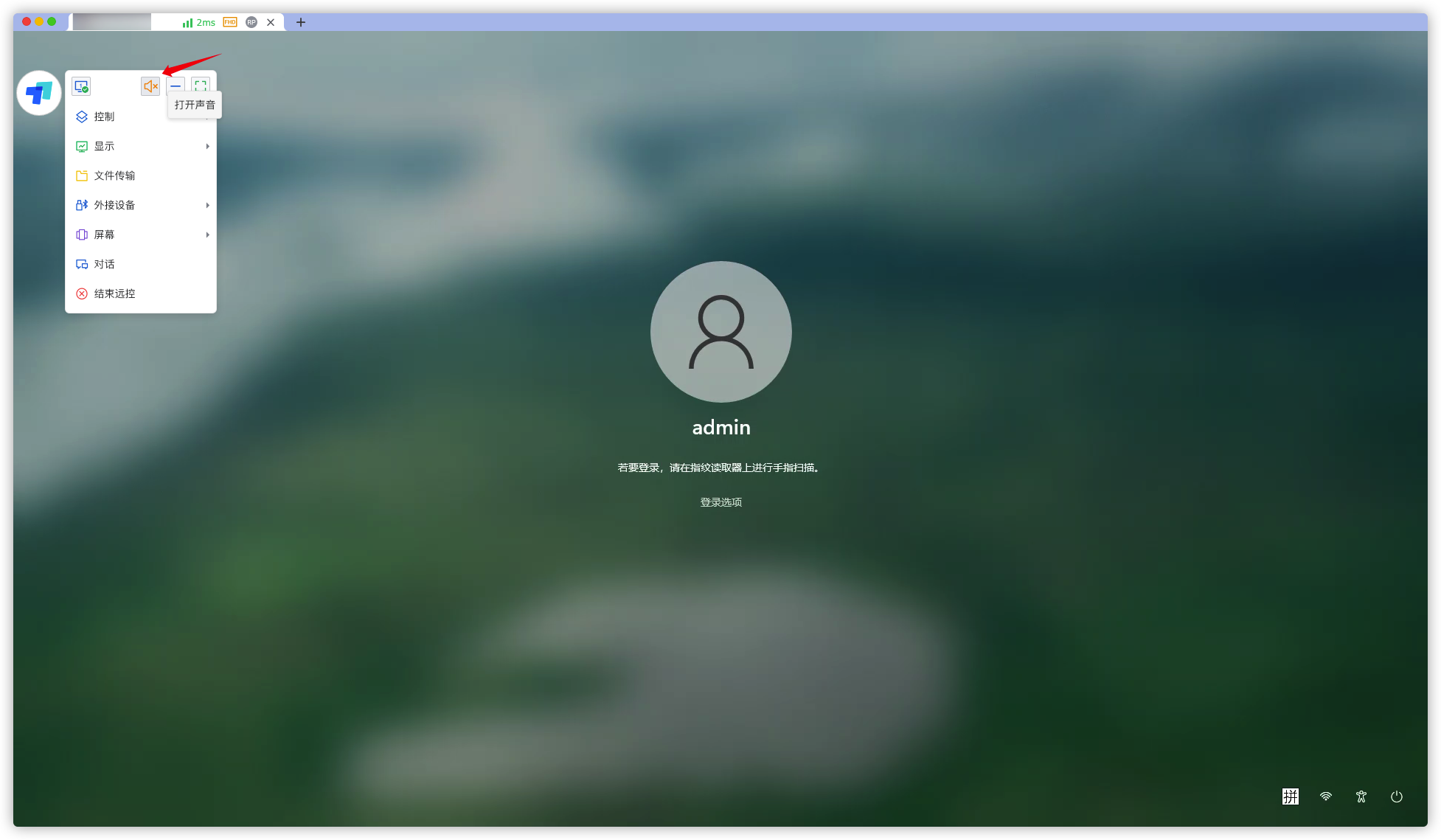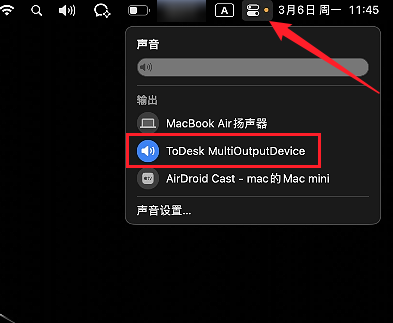基本设置
任务管理器
打开工具栏-选择[控制]-[Ctrl+Alt+Delete]开启被控任务管理器。
共享剪切板
工具栏-[控制]-[共享剪切板],用户勾选[共享剪切板]可实现在主控端和被控端之前通过复制、粘贴,进行文本内容的拷贝。
禁用被控端键鼠
打开工具栏-[控制]-[禁用被控端键鼠],勾选该选项,将禁用被控端的键鼠输入。主被控账号不同时则需要被控手动点击同意方可开启。
锁定计算机
工具栏-[控制]-勾选[锁定计算机],即可锁定被控端计算机。
注销计算机
工具栏-[控制]-勾选[注销计算机],即可注销被控端计算机。
重启计算机
工具栏-[控制]-勾选[重启计算机],即可重启被控端计算机。
对话
工具栏-[对话],将在主被控客户端之间打开一个聊天窗口用于主被控之间文字交流,多用于技术支持场景。
效果图
结束远控
工具栏-[结束远控],点击结束远控可直接断开当前远控。
Web远控
[个人中心]-[设备管理]-选择对应的设备-点击[网页连接],输入框输入正确的连接密码,即可发起web端远程控制。
远程窗口界面
远程窗口声音传输
电脑端远程,可以打开菜单栏,即可看到声音按钮,显示x时,声音关闭,点击开启。
被控是Mac时,可以确认一下Mac的播放设备是否选择ToDesk MultiOutputDevice
点击声音按钮即可开启远程声音
如果无法听到声音,可以确认下音频MIDI设置,command+空格,输入MIDI即可找到该app
查看ToDesk驱动的ToDeskOutputDriver是勾选上的即可